
Windows’ta klavye dilini değiştirmenin bir yolunu mu arıyorsunuz? Kullanılmış bir bilgisayar satın aldığınızda ve klavyenin dilini şaka yollu ile bir arkadaşınız değiştirdi ise bilgisayarın klavye dilini nasıl eski haline alabilirsiniz.
Windows 10’da Klavyenin Dili Nasıl Değiştirilir?
Geçtiğimiz günlerde bir kullanıcımız klavyede Türkçe hafleri görmesine karşın Türkçe karakter ile yazamadığını bu sorunu nasıl aşabileceğini sordu. Ve bizde kendisine yardımcı olduk. Aslında durum çok da karışık değil. Elbette klavye Türkçe olduğu sürece karışık değil. Ve bu olayda okuyucumuz klavyede Türkçe harflerin bulunduğunu söylediği için durum çok açıktı. Bilgisayarda ingilizce klavye dilinin seçili olması idi. Çözüm klavye dilini türkçe yapmak. Bu işlem basit olmasına karşın önce tüm olasılıkları göz önünde bulundurup bilgisayarın klavye dilini nasıl değiştirebileceğimizi anlatacağım. Çünkü bu değişimede pek çok kullanıcının ihtiyacı olabilir.
Windows 10′ a klavye dili nasıl eklenir?
1-Başlat menüsüne tıklayın ve ayarları açın.
2- Zaman ve dil ayarlarına tıklayın. Ve ardından sol sütundan “Dil” i seçin.
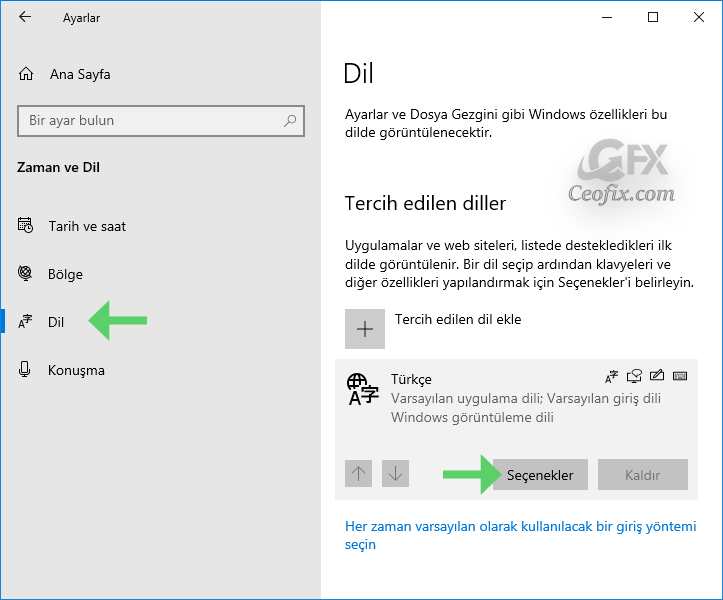
3- Varsayılan dilinizi listeden seçin. Seçenekler butonuna tıklayın. Dil seçenekleri sayfasında “Klavyeler” bölümünün altında, Klavye ekle butonuna tıklayın.

Eklemek istediğiniz yeni dili seçin.
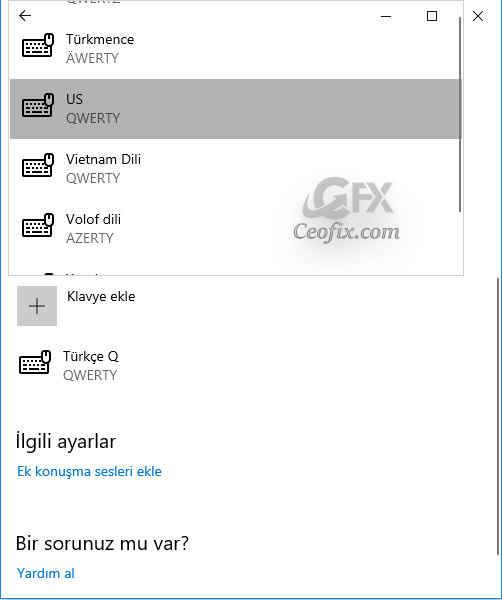
Hepsi bu kadar. Adımları tamamladığınızda, yeni dil bilgisayara yüklenir ve hemen aktif olur. Windows 10, istediğiniz kadar dil ekleyebilirsiniz. Klavyede daha fazla dile ihtiyacınız varsa, yukarıdaki talimatları tekrarlamanız yeterlidir.
Klavyede artık ek dil istemiyorsanız aşağıdaki adımları takip ederek klavyeye eklediğiniz dili kaldırabilirsiniz.
Windows 10’da ek klavye dili nasıl kaldırılır?
1- Ayarları açın.
2- Zaman ve Dil seçeneğine tıklayın.
3- Dil bağlantısına tıklayın. Ve varsayılan dilinizi listeden seçin. Ve Seçenekler bağlantısına tıklayın.
4- Kullanmak istemediğiniz dili seçin ve kaldır butonuna tıklayın. Eklediğiniz klavye dili artık kaldırılmış olacaktır.

Windows 10’da Klavyeler Arası Geçişe Kısayol Atayarak kendi dilini ile diğer dil arasında hızlıca geçiş yapabilirsiniz. Bunu nasıl yapacağınızı da hemen aşağıdaki linke tıklayarak konuya göz atabilirsiniz.

Teşekür ederim basit ve etkili ipuçları sunuyorsunuz , arkadaşlara sürekli gerekli oluyor linkinizi yollayacağım.
@gürkan
Rİca ederim 🙂